Het PDF-formaat heeft een aantal voordelen: Eenmaal gemaakt kan niemand met uw document knoeien en blijft de opmaak behouden. Het wordt echter lastig als u achteraf wijzigingen wilt aanbrengen in het voltooide bestand. Dat komt omdat veel programma’s waarmee u PDF’s kunt bewerken nogal duur zijn. Gelukkig zijn er ook enkele goede en vooral gratis alternatieven. In dit artikel lees je welke tools dat zijn en welke voor- en nadelen ze hebben.
Het “Portable Document Format”, kortweg “PDF”, is een door Adobe Inc. ontwikkeld formaat voor de uitwisseling van elektronische documenten, waarmee deze getrouw aan het origineel kunnen worden doorgegeven, onafhankelijk van het besturingssysteem of een toepassing.
Ja, met sommige tools is dat mogelijk. De PDFCreator bijvoorbeeld, die wij in dit artikel voorstellen, maakt ook documenten in PS, EPS, PCL, PNG, JPEG, BMP, PCX, TIFF of PSD-formaat.
Er zijn verschillende online diensten, zoals PDF2Go, waarmee u PDF’s kunt bewerken zonder extra software te installeren. Het aantal functies is echter meestal zeer beperkt in vergelijking met offline tools.
1. dit zijn de beste gratis programma’s voor het bewerken van PDF’s
1.1 PDF24 Creator – De alleskunner
Op het eerste gezicht ziet PDF24 Creator er heel schattig en speels uit met zijn grappige schapenlogo. In werkelijkheid is het echter een zeer krachtige en effectieve tool voor het gratis bewerken van PDF-bestanden.

U kunt bijvoorbeeld PDF’s met meerdere pagina’s maken van afzonderlijke documenten of geselecteerde pagina’s toevoegen of verwijderen. Naast Word-teksten en Excel-tabellen kunt u hiervoor ook foto’s of grafische bestanden als basis gebruiken.
Om dit te laten werken installeert de PDF24 Creator een virtuele printer op uw systeem, die ook als zodanig in het configuratiescherm verschijnt. Als u “Afdrukken” selecteert, stuurt de toepassing de betreffende inhoud niet naar een aangesloten apparaat, maar naar de PDF24 Creator. Deze maakt er vervolgens een PDF-document van.
De software bevat een functie waarmee u PDF-bestanden kunt verkleinen en zo veel ruimte kunt besparen, bijvoorbeeld op het web of bij het versturen van e-mails. Ook digitaal ondertekenen is geen probleem met de tool. Verder behoren een OCR-tekstherkenning en een wachtwoordbeveiliging tot de reeks functies. Als u zich registreert met uw e-mailadres, kunt u de PDF24 Creator ook gebruiken voor gratis faxen.
Tip: Op https://tools.pdf24.org/de/ biedt PDF24 ook een grote verzameling verschillende online tools waarmee u direct in de browser bewerkingen kunt uitvoeren.
- Breed scala aan functies
- gratis voor privégebruik
- zonder watermerken
- ook te gebruiken voor faxen
- wachtwoordbeveiliging en encryptie voor PDF’s
- kan worden gebruikt als lokale installatie of als cloudservice
- geen
1.2 Ashampoo PDF Free – De handige
Het eerste wat opvalt bij Ashampoo PDF Free is de duidelijke en opgeruimde gebruikersinterface, waar u vrij snel uw weg in kunt vinden zonder veel tijd te moeten besteden aan het wennen. Naast de verplichte functies voor het openen, bekijken, bewerken en maken van PDF-bestanden biedt het programma ook een praktische “stempelfunctie” waarmee u uw documenten bijvoorbeeld als “Concept” of “Vertrouwelijk” kunt markeren.
Bovendien kunt u commentaar (in de vorm van geometrische tekstvakken of vrije tekst) toevoegen aan geselecteerde secties of paragrafen markeren. Een functie voor het invullen van formulieren is ook al geïntegreerd in Ashampoo PDF Free.
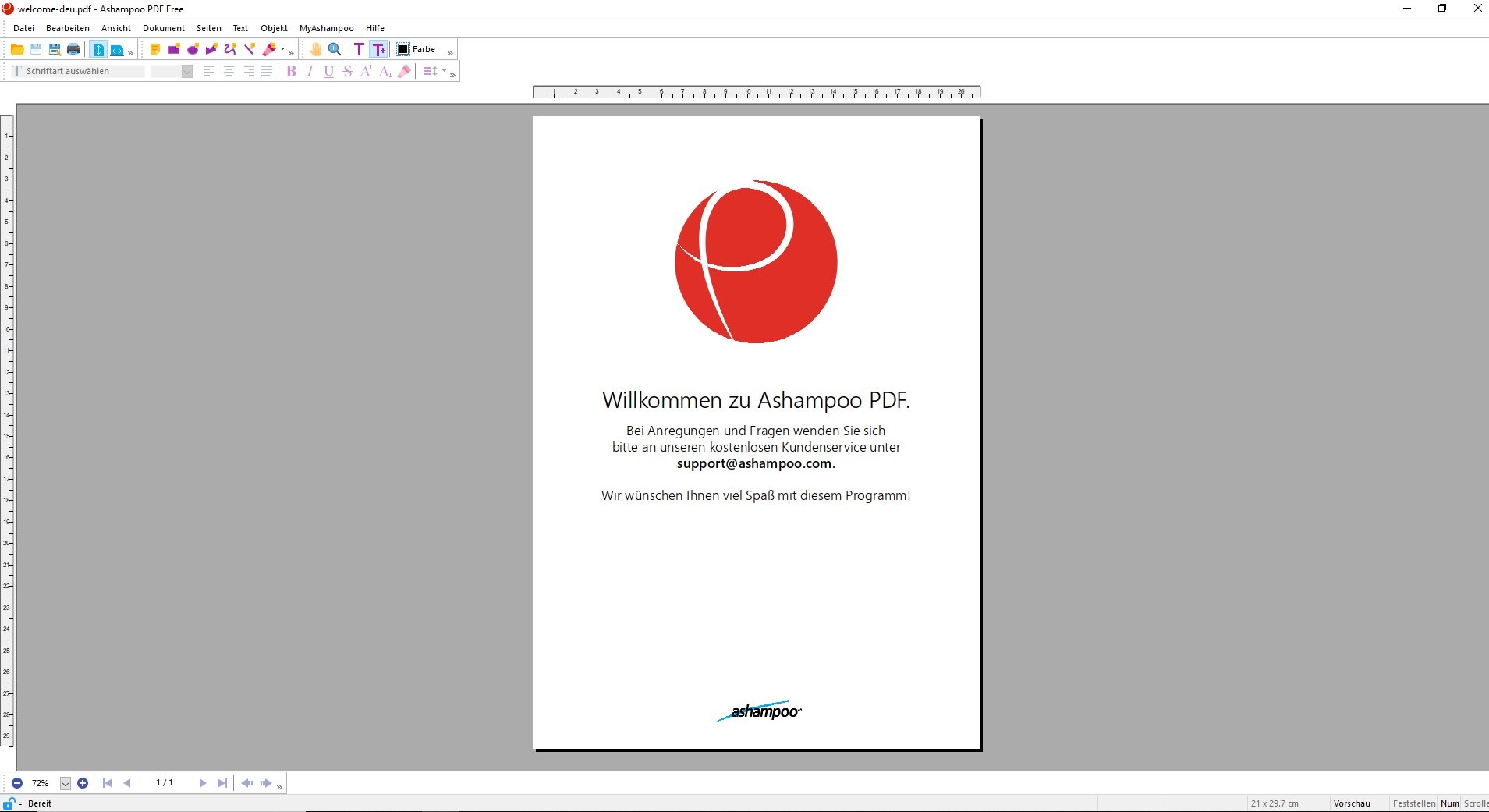
Daarnaast heeft u ook de mogelijkheid om afzonderlijke pagina’s toe te voegen of te verwijderen of hun positie binnen het document te wijzigen, en ook het exporteren van specifieke pagina’s is ermee mogelijk.
Analoog aan de meeste andere PDF-programma’s worden de bestanden in Ashampoo PDF Free ook rechtstreeks vanuit de Windows-toepassingen aangemaakt via een geïnstalleerd printerstuurprogramma. De software kan gratis worden gebruikt, maar er is een e-mailadres nodig om de account te activeren (de licentiesleutel wordt ook naar dit adres gestuurd).
- Hoog gebruiksgemak
- Breed scala aan functies
- Duidelijke gebruikersinterface
- maakt snelkoppelingen naar andere Ashampoo programma’s
- e-mail registratie vereist voor gebruik
1.3 PDFCreator – De betrouwbare
De open source tool PDFCreator wordt ook geïnstalleerd als een printer, maar kan desgewenst zelfs fungeren als een centrale netwerkdriver voor meerdere gebruikers. Er zijn twee mogelijkheden om PDF-bestanden te maken: u kunt de documenten gewoon rechtstreeks vanuit de betreffende toepassing maken met de functie “Afdrukken” of u kunt het bestand rechtstreeks in PDFCreator openen.
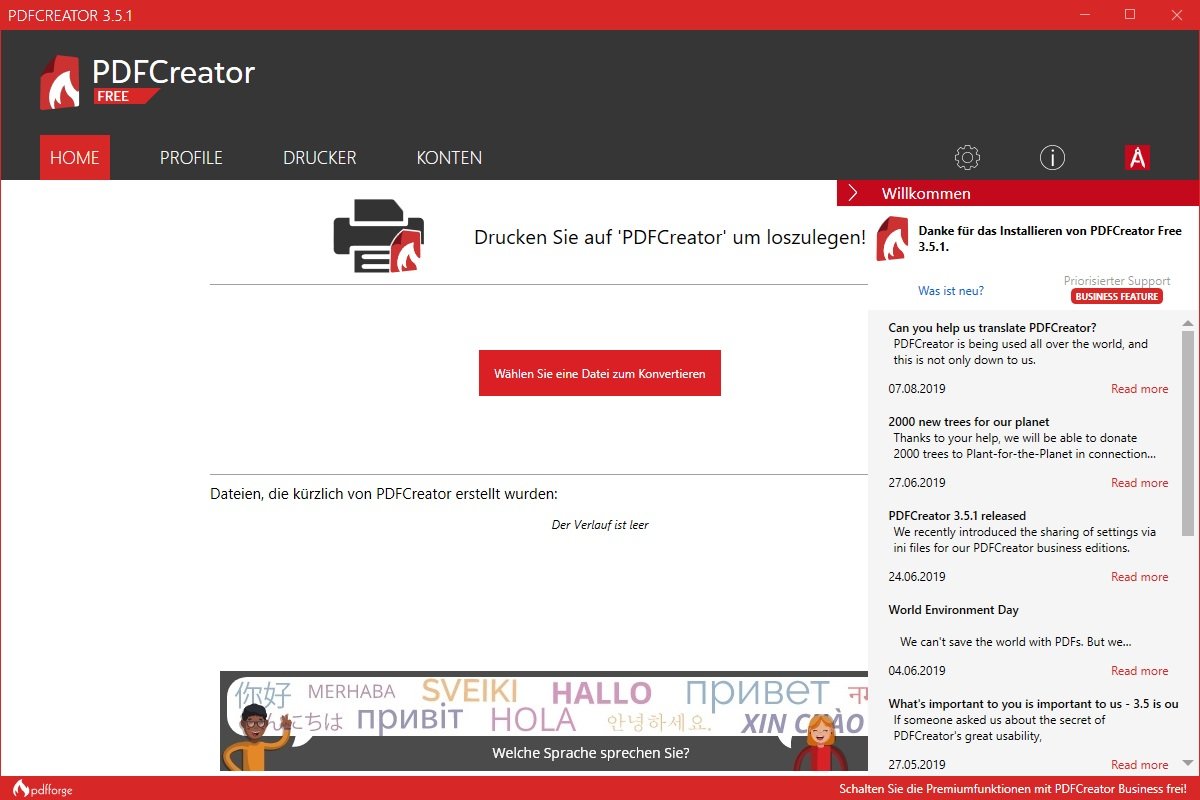
Het programma biedt ook tal van opties om te bewerken. U kunt onder andere documenten roteren, afbeeldingen en teksten comprimeren of uw inhoud beschermen met encryptie.
Bovendien kunt u digitale handtekeningen invoegen, uw documenten afdrukken of automatisch per e-mail versturen. Voor minder ervaren gebruikers is er een standaardprofiel met de belangrijkste instellingen, voor gevorderden is er een uitgebreid instellingsmenu met tal van verdere configuratiemogelijkheden.
Goed om te weten: Met PDFCreator kunt u niet alleen PDF’s maken, maar ook PS, EPS, PCL, PNG, JPEG, BMP, PCX, TIFF of PSD verwerken. Zo kunt u een tekstdocument in een paar stappen omzetten in een fotobestand.
- zet veel verschillende formaten om in PDF
- veel opties en instellingen
- wachtwoordbeveiliging voor PDF’s
- grafische vormgeving mogelijk
- bereikt af en toe zijn grenzen met veel afbeeldingen
- installeert extra toepassingen als deze niet expliciet zijn gedeselecteerd tijdens de installatie
Het gratis kantooralternatief LibreOffice biedt ook een functie waarmee je PDF’s kunt bewerken. Hoe dit werkt, kunt u zien in deze video.
1.4 Soda PDF – De online oplossing
Er isgeen installatie nodig om Soda PDF te gebruiken. De Canadese fabrikant LULU Software distribueert zijn oplossing als SaaS (“Software as a Service”), waarbij documenten direct in het browservenster worden bewerkt.
Wie liever offline werkt, kan ook een desktopversie van het programma downloaden. Qua functionaliteit zijn er geen verschillen tussen beide versies.
Tot de kernfuncties behoren het openen, weergeven, afdrukken, converteren en samenvoegen van PDF-documenten. Daarnaast kunt u er onder meer de pagina’s mee herschikken, wijzigingen aanbrengen, toevoegingen doen of een digitale handtekening aan het document toevoegen. Daarnaast heeft Soda PDF ook een praktisch hulpmiddel voor het verkleinen van bestanden, wat vooral handig is voor het versturen van e-mailbijlagen.
[caption id="attachment_402366" align="alignnone" width="500"]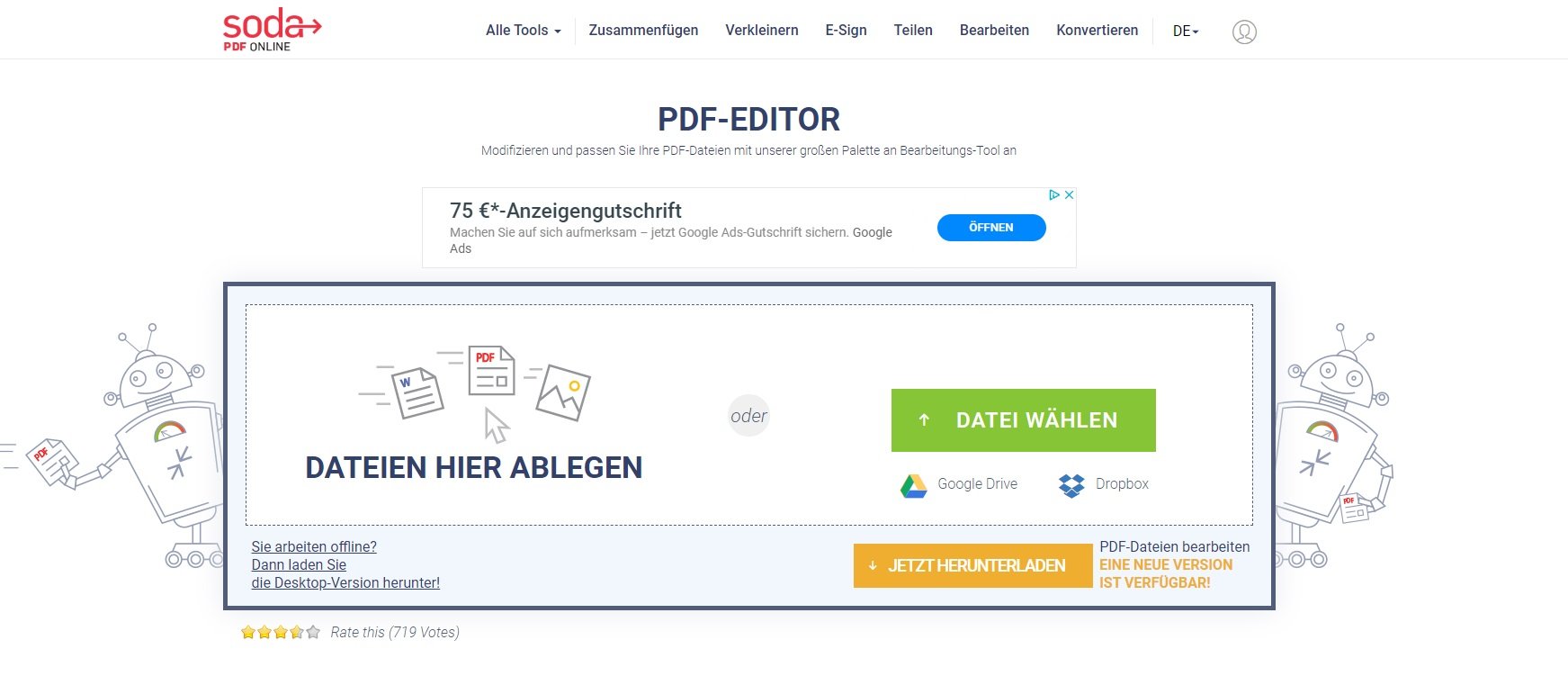 Voor het gebruik van Soda PDF Online is geen installatie nodig – bestanden worden direct via de browser bewerkt. Als dit niet bevalt, is er ook een offline versie van de tool te downloaden
Voor het gebruik van Soda PDF Online is geen installatie nodig – bestanden worden direct via de browser bewerkt. Als dit niet bevalt, is er ook een offline versie van de tool te downloadenSoda PDF ondersteunt niet alleen de export naar gangbare formaten zoals Microsoft Word of Excel, maar converteert ook PDF’s naar RTF, ongeformatteerde tekst of PDF/A. Het werkt ook met verschillende afbeeldingsformaten. Het kan ook overweg met verschillende afbeeldingsformaten (waaronder JPG en GIF).
De software wordt ook aangeboden in verschillende betaalde versies, waar u naast coderingsfuncties en functies voor het maken van formulieren kunt genieten van prioriteitsondersteuning. De gratis versie is echter meestal voldoende voor thuisgebruik.
- Intuïtieve, gebruiksvriendelijke interface
- Desktop- en webversie hebben dezelfde functies
- Verbinding met clouddiensten mogelijk
- Geen PDF-optimalisatie voor mobiele apparaten mogelijk

